
Dell S2722QC là màn hình 27 inch, 4k hướng đến năng suất làm việc. Đây là phiên bản cập nhật của Dell S2721QS với nhiều lựa chọn đầu vào hình ảnh khác nhau. Dell S2722QC có đầu vào USB-C hỗ trợ DisplayPort Alt Mode với khả năng cấp nguồn, cho phép bạn kết nối laptop của mình để hiển thị hình ảnh và sạc bằng cùng một cáp. Nó có các tính năng bổ sung nhằm nâng cao năng suất, như chế độ Picture-by-Picture và Picture-in-Picture, nhờ đó hai thiết bị được kết nối có thể hiển thị nội dung của chúng đồng thời trên màn hình. Nó cũng có hỗ trợ tốc độ làm mới biến đổi FreeSync (VRR) để mang lại trải nghiệm chơi game gần như không bị rách, mặc dù mặt khác nó bị hạn chế về các tính năng chơi game.
Mục lục
Thiết kế

Dell S2722QC là một màn hình đơn giản với mặt sau bằng nhựa màu trắng, viền màu đen và chân đế màu bạc. Nó có màn hình phẳng và trông đẹp trong mọi môi trường.

Chất lượng xây dựng là tốt. Thân máy bằng nhựa cho cảm giác hoàn thiện tốt, kim loại trên chân đế chắc chắn. Toàn bộ màn hình có cảm giác được kết hợp tốt với nhau và mặc dù có một chút uốn cong ở mặt sau và một số rung lắc trên chân đế, nhưng đó không phải là vấn đề lớn.
Công thái học


- Điều chỉnh chiều cao 4,3″ (11,0cm)
- Phạm vi nghiêng -20° đến 5°
- Chân xoay
- Phạm vi xoay -30° đến 30°
- Giá treo tường VESA 100×100
Công thái học tốt, giúp bạn dễ dàng điều chỉnh màn hình đến vị trí ưa thích. Mặt sau của màn hình có kết cấu nhựa màu trắng . Bạn có thể dễ dàng tháo chân đế ra khỏi màn hình nếu chọn gắn VESA. Lỗ trên chân đế cũng cung cấp khả năng quản lý cáp cơ bản .
Để bàn


- Chiều rộng 10,2″ (26,0 cm)
- Độ sâu 6,9″ (17,6 cm)
- Độ dày (Có màn hình) 5,2″ (13,1 cm)
- Trọng lượng (Có màn hình) 15,2 lbs (6,9 kg)
Chân đế phẳng nên bạn có thể đặt các vật dụng lên trên nếu cần và chỉ chiếm một ít không gian. Có một chút rung lắc nhưng nhìn chung chân đế hỗ trợ tốt cho màn hình.
Màn hình

- Kích cỡ 27″
- Chiều rộng 24,1″ (61,3cm)
- Chiều cao 14,4″ (36,5cm)
- Độ dày (Không có chân đế) 2,1″ (5,4 cm)
- Trọng lượng (Không có chân đế) 11,9 lbs (5,4 kg)
- Kích thước viền (Bezels) 0,3″ (0,7cm)
Điều khiển

Có bốn nút bên dưới bên phải màn hình để điều khiển menu trên màn hình và nút nguồn để bật và tắt.
Trong hộp
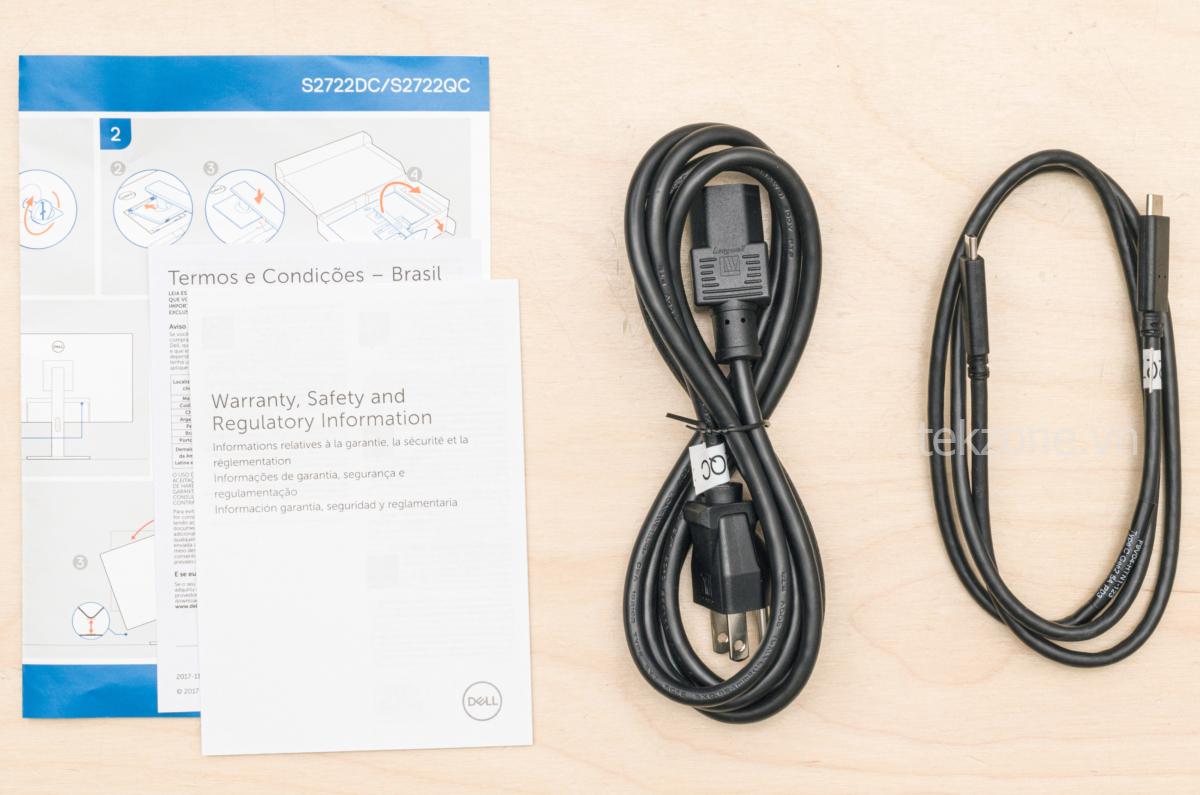
Nguồn cấp Nội bộ
- cáp USB-C
- Dây cáp điện
- Hướng dẫn dùng
Đầu vào Hình ảnh


Cổng video và âm thanh
- 2 cổng HDMI 2.0
- 1 Đầu ra âm thanh 3,5mm
- Có HDR10
Không giống như Dell S2721QS , màn hình này không có đầu vào DisplayPort. Tuy nhiên, nó hỗ trợ Chế độ thay thế DisplayPort qua USB-C. Nếu nguồn của bạn chỉ có đầu ra DisplayPort thì bạn sẽ cần adapter USB-C. Màn hình này bị giới hạn ở băng thông HDMI 2.0 và nếu bạn muốn có màn hình HDMI 2.1, hãy xem Dell G3223Q .
USB
- 2 Cổng USB-A 2
- Tốc độ định mức USB-A 5Gbps (USB 3.2 thế hệ 1)
- 1 Cổng USB-C 1
- Có USB-C Upstream
- Tốc độ định mức USB-C 5Gbps (USB 3.2 thế hệ 1)
- Cung cấp năng lượng USB-C 65W
- Có Chế độ thay thế DisplayPort USB-C
Đầu vào USB-C hỗ trợ Chế độ thay thế DisplayPort và cấp nguồn, cho phép bạn sạc các thiết bị tương thích và hiển thị hình ảnh từ chúng cùng một lúc. Bạn cũng có thể dùng đầu vào USB 3.0 để sạc thiết bị và đầu vào bên dưới bên trái màn hình rất dễ truy cập. Nếu bạn muốn thứ gì đó có nhiều đầu vào USB hơn, hãy xem xét Dell U2723QE .
Khả năng tương thích macOS
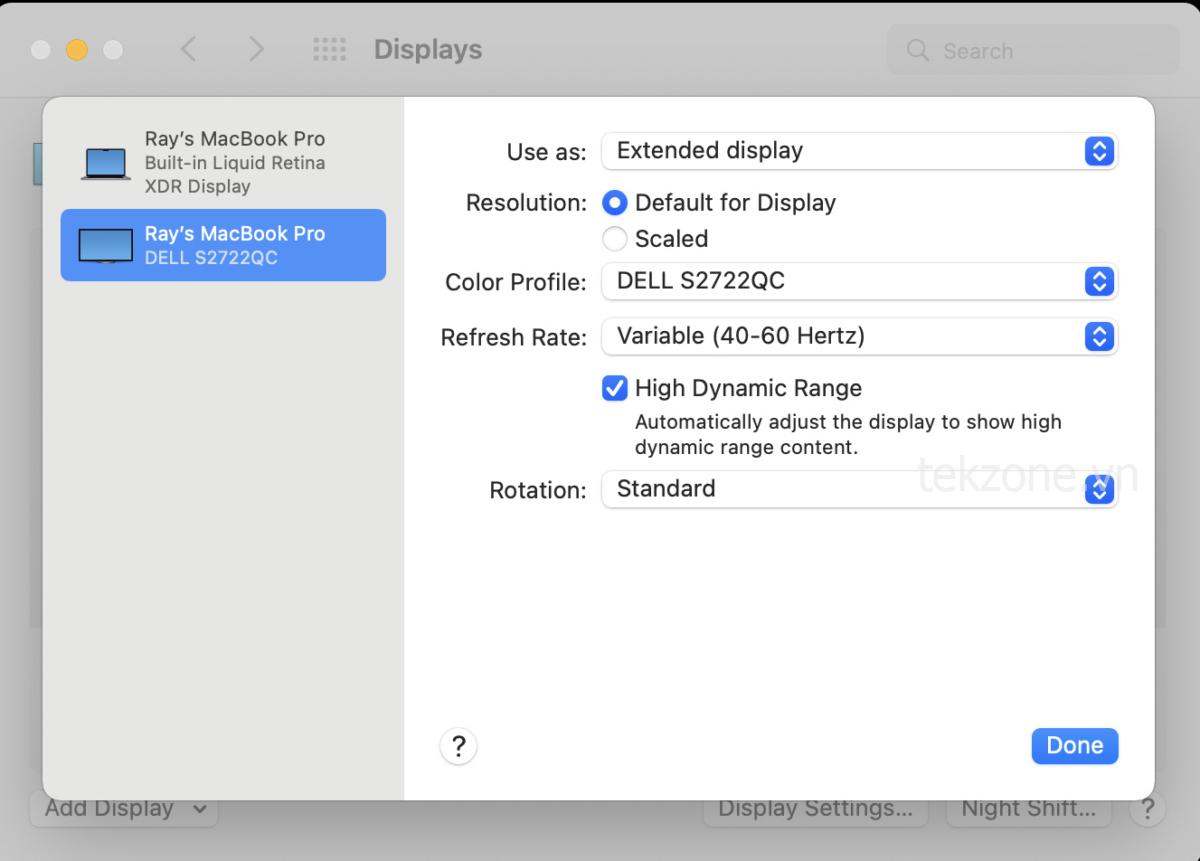
Màn hình này hoạt động tốt với macOS. Tỷ lệ mặc định là 1080p nhưng bạn có thể thay đổi thành 4k. Màn hình hỗ trợ tốt cả VRR và HDR trên macOS. Khi dùng MacBook, các cửa sổ sẽ trở về vị trí ban đầu khi đánh thức laptop khỏi chế độ ngủ.
Có nhiều báo cáo phổ biến về hiện tượng nhấp nháy khi dùng màn hình này với máy Mac M1. Mặc dù mình không thể tái hiện sự cố này với thiết bị của mình nhưng một số người dùng báo cáo rằng việc tăng Độ tương phản lên ’90’ hoặc cao hơn sẽ khắc phục được sự cố này.
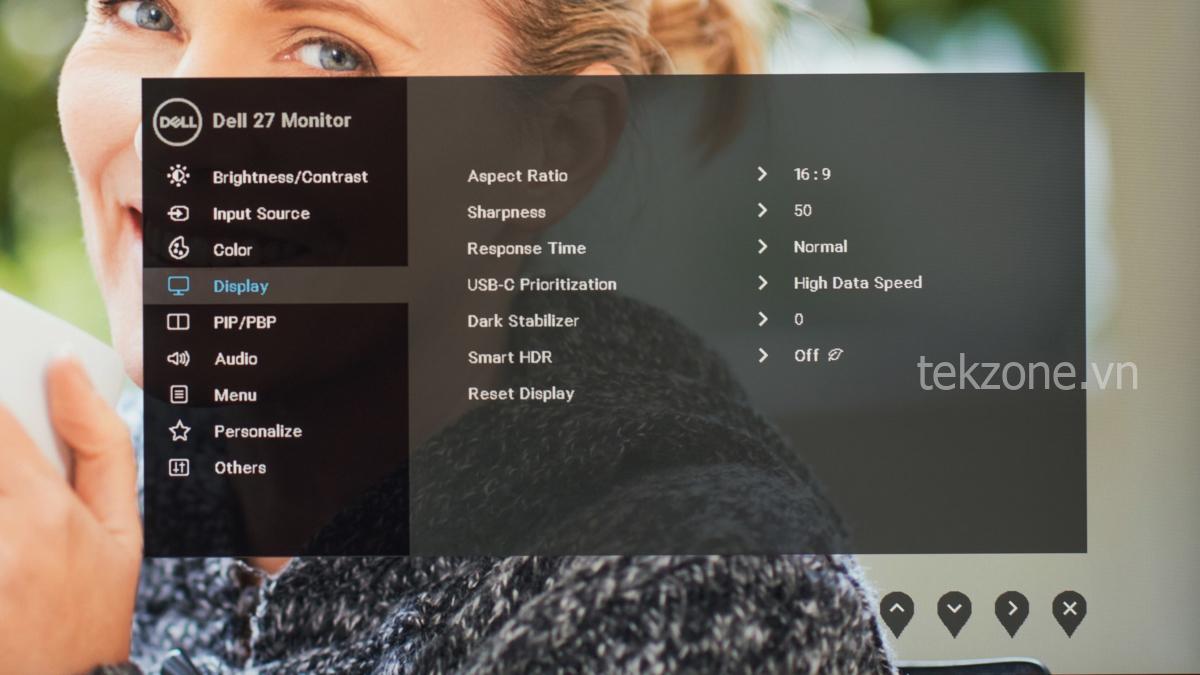
Tóm tắt Review Màn hình Dell S2722QC
Dell S2722QC rất phù hợp cho việc tạo nội dung. Nó mang lại hình ảnh và văn bản sắc nét nhờ độ phân giải 4k và mật độ điểm ảnh cao. Độ chính xác của nó trước khi hiệu chỉnh ở mức khá, mặc dù nó cần hiệu chuẩn đầy đủ để có hình ảnh chính xác nhất. Tuy nhiên, nó có phạm vi phủ màu Adobe RGB hạn chế nên không hiển thị một số màu trong quá phần mềm chỉnh sửa ảnh. Nó có góc nhìn rộng và công thái học tốt nhất, do đó hình ảnh vẫn nhất quán từ các bên và bạn có thể điều chỉnh nó đến vị trí ưa thích của mình.












